 У кожного користувача комп’ютера з часом комп’ютер починає працювати повільніше: файли і папки починаю відкриватися довше, швидкість читання і запису файлів стає тривалим і т. д., комп’ютер стає вже не той, яким був відразу після покупки.
У кожного користувача комп’ютера з часом комп’ютер починає працювати повільніше: файли і папки починаю відкриватися довше, швидкість читання і запису файлів стає тривалим і т. д., комп’ютер стає вже не той, яким був відразу після покупки.
Всі проблеми, які виникають, безпосередньо впливають на продуктивність нашої праці. З часом все це просто починає дратувати. Але з цим можна попрацювати і спробувати відновити ту колишню швидку роботу, особливо якщо в цих гальмах винна система, а точніше її неоптимизированная робота.
У цій статті ми розглянемо, як оптимізувати жорсткий диск і в цілому весь комп’ютер.
Оновіть апаратне забезпечення.
Само собою не потрібно оновлювати і ставити нові комплектуючі кожен раз, коли на ринку з’являється щось нове, це дуже дорого. Можна просто іноді встановлювати новий компонент, якщо це потрібно, особливо це стосується відеокарти для тих, хто любить пограти в сучасні ігри, оперативної пам’яті і процесора.
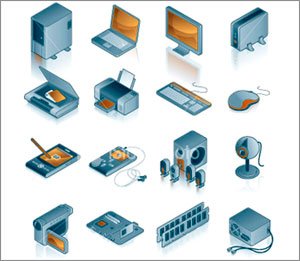
Виконайте очищення жорсткого диска.
Очистити жорсткі диски на своєму комп’ютері від непотрібного сміття можна як вручну, так і використовуючи спеціальні програми. Якщо ви це будете робити вручну, то подивіться і видаліть файли, які не використовуються або взагалі не потрібні, а просто займають місце. Вручну все це робиться досить довго, але воно того варто.
Другий спосіб – знайти в Інтернеті спеціальну програму, яка просканує комп’ютер і знайде всі непотрібні і невикористовувані файли. Вам залишиться тільки подивитися, що програма рекомендує видалити, потім проставити галочки і натиснути видалити. Найчастіше в програмах все влаштовано приблизно так.
Краще всього використовувати відразу обидва способи очищення своїх дисків. Самому видаляти файли і папки, які нам не потрібні, а програмі надати пошук тимчасових файлів, тимчасові файли інтернету, очищення корзини і так далі.
Для очищення системного диска частіше завжди ефективним є способом скористатися стандартною функцією Очищення диска. Зайдіть у Властивості диска, на якому встановлена операційна система і натисніть на кнопку Очистка диска частіше. Найчастіше таким чином можна видалити близько 1 гігабайта різного сміття. Іноді більше, все залежить від того, коли останній раз відбувалася чистка.

Виконати дефрагментацію диска.
Всі файли, які ми зберігаємо: фільми, музику, фото, можуть бути розбиті на декілька частин і записані на різних частинах диска. Це ми бачимо, наприклад, як наш тільки що скачаний фільм лежить на диску (D:) в одному місці, насправді він може бути записаний на поверхні жорсткого диска в різних місцях. Для його відкриття нам знадобитися набагато більше часу, якщо він би був записаний в одному лише місці диска. Так йдуть справи і з багатьма іншими файлами.
З допомогою дефрагментації жорсткого диска фрагменти збираються, і записується на одне місце.
Виконати дефрагментацію жорсткого диска можна скориставшись вбудованою в систему програмою. Наприклад, в Windows XP для цього потрібно клікнути правою кнопкою миші на диску, в списку вибрати пункт Властивості, у вікні, перейдіть на вкладку Сервіс, далі натиснути кнопку Виконати дефрагментацію, позика Аналіз і знову Дефрагментація.
А ще в Інтернеті можна знайти спеціальні програми, які більш ретельно працюють з дефрагментацией, як зазвичай можна знайти як безкоштовні, так і платні. Для цього потрібно скористатися пошуковою системою і запитом типу: «програми для дефрагментації жорсткого диска.
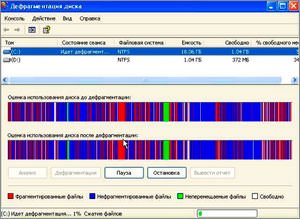
Отже, йдемо далі.
Встановити хорошу антивірусну програму.
Віруси дуже згубно позначитися на комп’ютері. Творці і розповсюджувачі вірусів можуть отримати доступ до особистих даних на вашому комп’ютері або вкрасти їх пошкодити. Щоб уникнути цього необхідно обзавестися гарною антивірусної програмою і постійно оновлювати бази даних, так як щодня виходить купа нових, ще не відомих антивірусів шкідливих програм. Тому постійне оновлення антивірусного захисту просто необхідно.
Регулярне оновлення баз даних призведе ризик заразити комп’ютер практично до нуля, хоча небезпека є завжди жоден антивирусник не може гарантувати захист на сто відсотків. Але з більшою частиною вірусів сучасні антивірусні програми справляються.
Але для справедливості варто зазначити, що антивірусні програми не тільки захищають нас від вірусів, але ще надають додаткове навантаження на ПК і жорсткий диск. Комп’ютер злегка уповільнює свою роботу, але з цим ми нічого вдіяти не можемо, так як сьогодні використання антивіруса просто необхідно.

Перевірте жорсткий диск на пошкоджені сектори.
Основними причинами появи пошкоджених секторів на диску є тряска, удари тощо. Пошкоджені сектора вже не будуть брати участь у роботі, тому їх потрібно позначити як невикористані. Сучасні диски мають запасні сектора і для авто перепризначення на них, комп’ютер для початку повинен побачити їх.
В операційній системі Windows є така можливість. Розглянемо, як перевірити жорсткий диск на наявність пошкоджених секторів в Windows XP. Для цього нам потрібно зайти в Мій комп’ютер, там натиснути правою кнопкою миші на диску, в випадаючому списку вибрати Властивості, отрывшемся вікні перейти на вкладку Сервіс, далі натиснути на кнопку Виконати перевірку, у вікні поставити обидві галочку ” Автоматично виправляти системні помилки і Перевіряти і відновлювати пошкоджені сектори і потім натиснути кнопку Запуск.
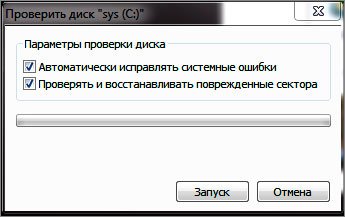
Використовуючи перераховані вище поради можна істотно оптимізувати продуктивність дисків.


